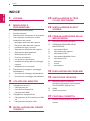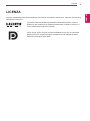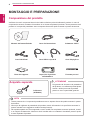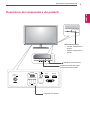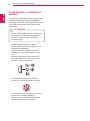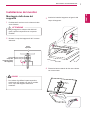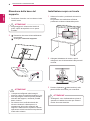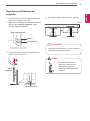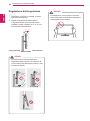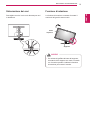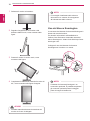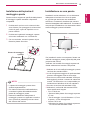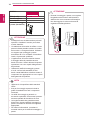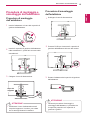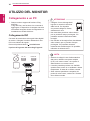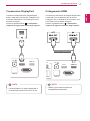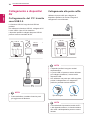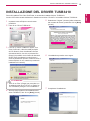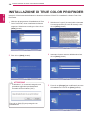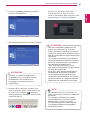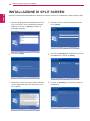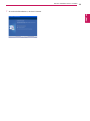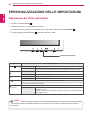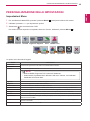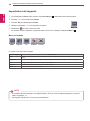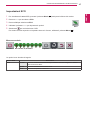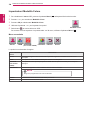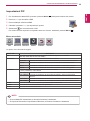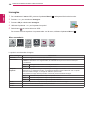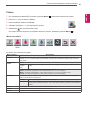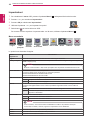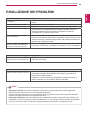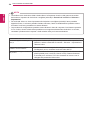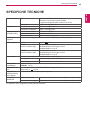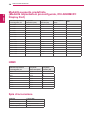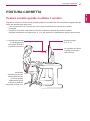www.lg.com
MANUALE DELL'UTENTE
MONITOR LED IPS
(MONITOR LCD LED)
27EA83
27EA83R
Leggere attentamente le informazioni sulla sicurezza prima di
utilizzare il prodotto.
Elenco dei modelli di monitor LED IPS (monitor LCD LED)
ITALIANO

2
ITA
ITALIANO
Indice
INDICE
3 LICENZA
4 MONTAGGIO E
PREPARAZIONE
4 Composizione del prodotto
4 Acquisto separato
5 Descrizione dei componenti e dei pulsanti
6 Come spostare e sollevare il monitor
7 Installazione del monitor
7 - Montaggio della base del supporto
8 - Rimozione della base del supporto
8 - Installazione sopra un tavolo
9 - Regolazione dell'altezza del supporto
10 - Regolazione dell'angolazione
11 - Sistemazione dei cavi
11 - Funzione di rotazione
12 - Uso del blocco Kensington
13 - Installazione della piastra di montaggio
a parete
13 - Installazione su una parete
15 Procedura di montaggio e smontaggio
dell'adattatore
15 - Procedura di montaggio dell'adattatore
15 - Procedura di smontaggio dell'adattatore
16 UTILIZZO DEL MONITOR
16 Collegamento a un PC
16 - Collegamento DVI
17 - Connessione DisplayPort
17 - Collegamento HDMI
18 Collegamento a dispositivi AV
18 - Collegamento del PC tramite cavo USB
3.0
18 - Collegamento alla porta cuffie
19 INSTALLAZIONE DEL DRIVER
TUSB3410
20 INSTALLAZIONE DI TRUE
COLOR PRO/FINDER
22 INSTALLAZIONE DI SPLIT
SCREEN
24 PERSONALIZZAZIONE DELLE
IMPOSTAZIONI
24 Attivazione del menu principale
25 PERSONALIZZAZIONE DELLE
IMPOSTAZIONI
25 - Impostazioni Menu
26 - Impostazioni del rapporto
27 - Impostazioni ECO
28 - Impostazioni Modalità Colore
29 - Impostazioni PIP
30 - Immagine
31 - Colore
32 - Impostazioni
33 RISOLUZIONE DEI PROBLEMI
35 SPECIFICHE TECNICHE
36 Modalità supporto predefinito
(Modalità Impostazioni preconfigurate,
DVI-D/HDMI/PC Display Port)
36 HDMI
36 Spia di accensione
37 POSTURA CORRETTA
37 Postura corretta quando si utilizza il
monitor

3
ITA
ITALIANO
LICENZA
LICENZA
Ciascun modello dispone di licenze differenti. Per ulteriori informazioni sulle licenze, visitare il sito Web di lg
all'indirizzo www.lg.com.
The terms HDMI and HDMI High-Definition Multimedia Interface, and the
HDMI logo are trademarks or registered trademarks of HDMI Licensing LLC
in the United States and other countries.
VESA, il logo VESA, il logo di conformità DisplayPort e il logo di conformità
DisplayPort per le sorgenti a doppia modalità sono tutti registrati di Video
Electronics Standards Association.

4
ITA
ITALIANO
MONTAGGIO E PREPARAZIONE
MONTAGGIO E PREPARAZIONE
Composizione del prodotto
Verificare che tutti i componenti siano inclusi nella confezione prima di utilizzare il prodotto. In caso di
componenti mancanti, contattare il rivenditore in cui è stato acquistato il prodotto. Tenere presente che il
prodotto e i componenti potrebbero avere un aspetto diverso da quello mostrato in questo documento.
Tenere presente che i componenti potrebbero avere un aspetto diverso da quello mostrato in questo
documento.
Allo scopo di migliorare le prestazioni del prodotto, tutte le informazioni e le specifiche contenute in
questo manuale sono soggette a modifica senza preavviso.
Gli acquisti separati non sono supportati su tutti i modelli. Per acquistare accessori opzionali, recarsi
in un negozio di elettronica, visitare un sito di vendita online o contattare il rivenditore presso il quale
è stato acquistato il prodotto.
NOTA
Cavo di alimentazione
Cavo USB 3.0 tipo A-B Cavo DisplayPort
Base del supporto
Coperchio di gestione
dell'adattatore
Adattatore CA/CC
Cavo DVI-D Dual
Manuale dell'utente/Scheda
o
Fascetta per cavi
Per garantire la sicurezza e le prestazioni
del prodotto, non utilizzare prodotti pirata.
I danni o lesioni provocati da prodotti
pirata non sono coperti dalla garanzia.
ATTENZIONE
Calibratore
(ACB8300)
Acquisto separato

5
ITA
ITALIANO
MONTAGGIO E PREPARAZIONE
Descrizione dei componenti e dei pulsanti
DVI-D IN
HDMI IN
DP IN
H/P
USB UP
(CALIBRATOR)
USB IN
5 V 0.9 A
DC-IN
(19.5 V )
Spia di accensione
Accesa: il dispositivo è
acceso
Spenta: il dispositivo è
spento
Connettori di ingresso
(pulsante di accensione)
Pulsanti a sfioramento sulla
parte inferiore del monitor

6
ITA
ITALIANO
MONTAGGIO E PREPARAZIONE
Come spostare e sollevare il
monitor
Per spostare o sollevare il monitor, attenersi alla
seguente procedura per evitare di graffiare o
danneggiare il monitor e per trasportarlo in modo
sicuro indipendentemente dalla forma e dalla
dimensione.
Evitare il più possibile di toccare lo schermo
del monitor. Ciò potrebbe danneggiare lo
schermo o alcuni dei pixel utilizzati per
creare immagini.
ATTENZIONE
Prima di spostare il monitor, inserirlo
all'interno della confezione originale o di un
materiale da imballaggio.
Prima di sollevare o spostare il monitor,
scollegare il cavo di alimentazione e tutti i
cavi.
Afferrare saldamente la parte superiore
e inferiore della cornice del monitor. Non
afferrare il monitor dal pannello.
Per evitare che si graffi, non afferrare il
monitor con lo schermo rivolto verso di sé.
Durante il trasporto, non esporre il monitor a
oscillazioni o eccessive vibrazioni.
Quando si sposta il monitor mantenerlo in
verticale senza ruotarlo o inclinarlo.

7
ITA
ITALIANO
MONTAGGIO E PREPARAZIONE
Installazione del monitor
Montaggio della base del
supporto
1
Posizionare il monitor con lo schermo rivolto
verso il basso.
Per proteggere lo schermo dal rischio di
graffi, coprire la superficie con un panno
morbido.
ATTENZIONE
2
Ruotare il corpo del supporto di 90˚ in senso
antiorario.
Per evitare di graffiare la parte superiore,
assicurarsi che questa non entri a contatto
con il corpo del supporto durante la
rotazione.
Corpo del
supporto (corpo
del supporto)
Parte
superiore
3
Inserire la base del supporto nel gancio del
corpo del supporto.
4
Fissare la base ruotando la vite verso destra
con una moneta.
AVVISO

8
ITA
ITALIANO
MONTAGGIO E PREPARAZIONE
Rimozione della base del
supporto
1
Posizionare il monitor con lo schermo rivolto
verso il basso.
2
Per proteggere lo schermo dal rischio di
graffi, coprire la superficie con un panno
morbido.
ATTENZIONE
Ruotare la vite verso sinistra utilizzando
una moneta.
Scollegare la base del supporto.
1
2
Installazione sopra un tavolo
1
Sollevare il monitor e posizionarlo sul tavolo in
verticale.
Per garantire una ventilazione sufficiente,
posizionarlo ad almeno 10 cm dalla parete.
2
Collegare l'adattatore al monitor, quindi
collegare il cavo di alimentazione alla presa di
corrente.
3
Premere il pulsante (alimentazione) sulla
parte inferiore del monitor per accenderlo.
10 cm
10 cm
10 cm
10 cm
Scollegare il cavo di alimentazione prima di
spostare o installare il monitor per evitare il
rischio di scosse elettriche.
ATTENZIONE
I componenti raffigurati nelle immagini
possono variare da quelli del prodotto in uso.
Non capovolgere il monitor poiché potrebbe
staccarsi dal supporto, causando possibili
danni o lesioni.
Per evitare che si verifichino danni allo
schermo durante il sollevamento o lo
spostamento del monitor, afferrarlo dal
supporto o dall'involucro di plastica. Questa
operazione evita di esercitare una pressione
inutile sullo schermo.
ATTENZIONE

9
ITA
ITALIANO
MONTAGGIO E PREPARAZIONE
Una volta rimosso il perno, non è necessario
reinserirlo per regolare l'altezza.
Regolazione dell'altezza del
supporto
1
Posizionare il monitor montato sulla base del
supporto in posizione verticale.
2
Rimuovere il nastro posto nella parte inferiore
del retro del corpo del supporto, quindi
estrarre il perno di blocco.
4
È possibile regolare l'altezza fino a 110 mm.
Non inserire le dita o la
mano tra lo schermo e la
base (telaio) durante la
regolazione dell'altezza dello
schermo.
Nastro
Pin di blocco
Corpo del supporto
ATTENZIONE
AVVISO
110 mm
3
Premere la parte superiore verso il basso ed
estrarre il perno di blocco.
Parte
superiore
Perno di blocco

10
ITA
ITALIANO
MONTAGGIO E PREPARAZIONE
-515
Fare attenzione a non toccare o premere
l'area dello schermo durante la regolazione
dell'angolazione del monitor.
AVVISO
-515
-515
-515
Regolazione dell'angolazione
1
Posizionare il monitor in verticale, montato
sulla base del supporto.
2
Regolare l'angolazione dello schermo.
L'angolazione dello schermo può essere
regolata in avanti e indietro da -5° a 15° per
una comoda visualizzazione.
Per evitare lesioni alle dita durante la
regolazione dello schermo, non afferrare la
cornice del monitor dalla parte inferiore come
mostrato di seguito.
AVVISO
Lato anterioreLato posteriore

11
ITA
ITALIANO
MONTAGGIO E PREPARAZIONE
Per evitare di graffiare la base del supporto,
accertarsi che il supporto non entri a contatto
con il monitor quando si utilizza la funzione
di rotazione per ruotare il monitor.
AVVISO
Funzione di rotazione
La funzione di rotazione consente di ruotare il
monitor di 90 gradi in senso orario.
Parte
superiore
Supporto
Sistemazione dei cavi
Raccogliere e unire i cavi con la fascetta per cavi
in dotazione.

12
ITA
ITALIANO
MONTAGGIO E PREPARAZIONE
Uso del blocco Kensington
Il connettore del sistema di sicurezza Kensington è
situato sul retro del monitor.
Per ulteriori informazioni sull'installazione e
l'utilizzo, fare riferimento al manuale utente del
blocco Kensington o visitare il sito Web http://www.
kensington.com.
Collegare il cavo del sistema di sicurezza
Kensington tra il monitor e un tavolo.
Il sistema di sicurezza Kensington è un
accessorio opzionale. È possibile acquistare
gli accessori opzionali presso la maggior
parte dei negozi di elettronica.
NOTA
Prestare attenzione durante la rotazione del
monitor se il cavo è collegato.
AVVISO
Le immagini visualizzate sullo schermo
del monitor non ruotano di conseguenza
all'orientamento dello schermo.
NOTA
1
Sollevare il monitor al massimo.
2
Regolare l'angolazione del monitor nella
direzione della freccia, come mostrato nella
figura.
3
Ruotare il monitor in senso orario, come
mostrato nella figura.
4
Completare l'installazione ruotando il monitor di
90°, come mostrato nella figura di seguito.

13
ITA
ITALIANO
MONTAGGIO E PREPARAZIONE
Installazione della piastra di
montaggio a parete
Questo monitor supporta le specifiche della piastra
di montaggio a parete standard o dispositivo
compatibile.
1
Posizionare il monitor con lo schermo rivolto
verso il basso. Per proteggere lo schermo dal
rischio di graffi, coprire la superficie con un
panno morbido.
2
Posizionare la piastra di montaggio a parete
sul monitor e allinearla con i fori delle viti.
3
Con un cacciavite, serrare le quattro viti per
fissare la piastra al monitor.
La piastra di montaggio a parete viene
venduta separatamente.
Per ulteriori informazioni sull'installazione,
consultare la guida all'installazione della
piastra di montaggio a parete.
Durante l'installazione della piastra di
montaggio a parete non applicare eccessiva
forza, poiché ciò potrebbe provocare danni
allo schermo del monitor.
Piastra di montaggio
a parete
NOTA
Per installare il monitor su una parete, fissare una
staffa di montaggio a parete (opzionale) alla parte
posteriore del monitor.
Verificare che la staffa di montaggio a parete sia
fissata saldamente al monitor e alla parete.
1 Utilizzare le viti e la staffa di montaggio a parete
conformi allo standard VESA.
2 Le viti di lunghezza maggiore di quella standard
possono danneggiare l'interno del monitor.
3 Una vite non conforme allo standard VESA può
danneggiare il prodotto e causare la caduta del
monitor. LG Electronics non è responsabile per
incidenti dovuti all'utilizzo di viti non standard.
4 Il monitor è conforme allo standard VESA.
5 Utilizzarlo in conformità allo standard VESA
come specificato di seguito.
Fino a 784,8 mm
* Spessore della piastra di montaggio a parete:
2,6 mm
* Vite di serraggio: 4 mm di diametro x 0,7 mm
di passo x 10 mm di lunghezza
Almeno 787,4 mm
*Utilizzare una piastra di montaggio a parete e
viti conformi allo standard VESA.
Installazione su una parete
Installare il monitor ad almeno 10 cm di distanza
dalla parete e lasciare circa 10 cm di spazio
su ogni lato per assicurare una ventilazione
sufficiente. Contattare il rivenditore per ottenere
istruzioni dettagliate sull'installazione. Consultare il
manuale per l'installazione e la sistemazione della
staffa montaggio a parete inclinabile.
10 cm
10 cm
10 cm
10 cm

14
ITA
ITALIANO
MONTAGGIO E PREPARAZIONE
Scollegare il cavo di alimentazione prima di
spostare o installare il monitor per evitare
scosse elettriche.
L'installazione del monitor al soffitto o a una
parete inclinata potrebbe causare la caduta
del monitor e conseguenti lesioni. Utilizzare
un supporto per montaggio a parete
autorizzato da LG e contattare il rivenditore
locale o il personale qualificato.
L'applicazione di forza eccessiva durante
il serraggio delle viti potrebbe causare
danni al monitor. I danni derivanti da questa
operazione non sono coperti dalla garanzia
del prodotto.
Utilizzare la staffa di montaggio a parete
e le viti conformi allo standard VESA. I
danni causati dall'utilizzo o dall'uso errato di
componenti non appropriati non sono coperti
dalla garanzia del prodotto.
Durante il montaggio a parete, non regolare
l'angolazione del monitor nella direzione
della freccia come mostrato nell'immagine.
Non danneggiare lo schermo durante la
regolazione dell'angolazione.
Utilizzare le viti specificate dallo standard
VESA.
Il kit per il montaggio a parete include la
guida di installazione e tutti i componenti
necessari.
La staffa di montaggio a parete è un
accessorio opzionale. Gli accessori possono
essere acquistati dal rivenditore di zona.
La lunghezza della vite potrebbe essere
diversa per ciascuna staffa di montaggio a
parete. Accertarsi di utilizzare la lunghezza
appropriata.
Per ulteriori informazioni, consultare il
manuale utente per la staffa di montaggio a
parete.
ATTENZIONE
ATTENZIONE
NOTA
MODELLI
27EA83
27EA83R
VESA (A x B)
100 x 100
Vite del supporto
M4
Viti richieste
4
Piastra di montaggio
a parete (facoltativa)
RW120

15
ITA
ITALIANO
MONTAGGIO E PREPARAZIONE
Procedura di montaggio
dell'adattatore
Procedura di smontaggio
dell'adattatore
3
Estrarre l'adattatore dal coperchio di gestione
dell'adattatore.
Procedura di montaggio e
smontaggio dell'adattatore
Durante la procedura di montaggio e
smontaggio dell'adattatore, è possibile che
il coperchio posteriore e il coperchio di
gestione si graffino.
ATTENZIONE
Posizionare il cavo di alimentazione tra il
corpo del supporto e il monitor, per evitare
che si attorcigli durante la rotazione.
ATTENZIONE
386 +
386 +
386 +
386 +
386 +
386 +
386+
386+
1
Inserire l'adattatore nel vano del coperchio di
gestione dell'adattatore.
2
Inserire il coperchio di gestione dell'adattatore
nella scanalatura 1, quindi farlo scorrere sulla
scanalatura 2.
3
Collegare il cavo di alimentazione.
1
Scollegare il cavo di alimentazione.
2
Premere PUSH per rimuovere il coperchio di
gestione dell'adattatore dal retro del monitor.
386+
386+
corpo del
supporto

16
ITA
ITALIANO
UTILIZZO DEL MONITOR
UTILIZZO DEL MONITOR
Collegamento a un PC
Questo monitor supporta la funzione *Plug
and Play.
*Plug and Play: una funzione che consente di
aggiungere un dispositivo al computer senza la
necessità di eseguire alcuna riconfigurazione o
installazione manuale dei driver.
Collegamento DVI
Consente la trasmissione dei segnali video digitali
al monitor. Collegare il monitor utilizzando il cavo
DVI come indicato di seguito.
Premere il pulsante Menù ( ) e selezionare
l'opzione di ingresso dal menu degli ingressi.
DVI
-
D
IN
HDMI
IN
DP IN
H
/P
US
B
UP
(
CALIBRATOR
)
US
B I
N
5 V 0.9 A
DVI-D IN
HDMI
IN
DP
IN
H
/P
US
B
UP
(
CALIBRATOR
)
US
B I
N
5 V 0.9 A
DVI
-
D
IN
HDMI
IN
DP I
N
H/P
USB UP
(
CALIBRATOR
)
US
B I
N
5 V 0.9 A
DVI
-
D
IN
HDMI
IN
DP
IN
H
/P
USB UP
(
CALIBRATOR
)
US
B I
N
5 V 0.9 A
DVI-D I
N
HDMI IN
DP
IN
H
/P
U
S
B U
P
(
CALIBRATOR
)
U
S
B I
N
5 V 0.9 A
DP OUT
DVI-I(D) OUT
PC
Collegare il cavo del segnale di
ingresso e ruotarlo in direzione
della freccia. Per impedire
che possa scollegarsi, fissare
saldamente il cavo.
Non esercitare pressione sullo schermo
per un periodo di tempo prolungato. Ciò
potrebbe causare la distorsione delle
immagini.
Non lasciare un'immagine fissa visualizzata
sullo schermo per un periodo di tempo
prolungato. Ciò potrebbe causare il
mantenimento dell'immagine. Se possibile,
utilizzare un salvaschermo.
ATTENZIONE
Quando si collega il cavo di alimentazione
alla presa, utilizzare una presa multipla
(3 fori) con messa a terra o una presa di
alimentazione con messa a terra.
Il monitor potrebbe produrre uno sfarfallio
quando viene acceso in un ambiente a basse
temperature. Si tratta di un effetto normale.
Sullo schermo potrebbero comparire dei
puntini di colore rosso, verde o blu. Si tratta
di un effetto normale.
NOTA

17
ITA
ITALIANO
UTILIZZO DEL MONITOR
HDMI PC può causare problemi di
compatibilità del dispositivo.
Collegamento HDMI
Consente la trasmissione dei segnali digitali audio
e video dal PC e da dispositivi A/V al monitor.
Collegare il PC e il dispositivo AV al monitor con il
cavo HDMI come mostrato di seguito.
Premere il pulsante Menù ( ) e selezionare
l'opzione di ingresso dal menu degli ingressi.
Connessione DisplayPort
Consente la trasmissione dei segnali digitali
audio e video dal PC al monitor. Collegare il PC
al monitor utilizzando il cavo DisplayPort come
mostrato di seguito.
Premere il pulsante Menù ( ) e selezionare
l'opzione di ingresso dal menu degli ingressi.
NOTA
L'audio potrebbe non essere disponibile a
seconda della versione DP del PC in uso.
NOTA
DVI
-
D
IN
HDMI
IN
DP IN
H
/P
US
B
UP
(
CALIBRATOR
)
US
B I
N
5 V 0.9 A
DVI-D IN
HDMI
IN
DP
IN
H
/P
US
B
UP
(
CALIBRATOR
)
US
B I
N
5 V 0.9 A
DVI
-
D
IN
HDMI
IN
DP I
N
H/P
USB UP
(
CALIBRATOR
)
US
B I
N
5 V 0.9 A
DVI
-
D
IN
HDMI
IN
DP
IN
H
/P
USB UP
(
CALIBRATOR
)
US
B I
N
5 V 0.9 A
DVI-D I
N
HDMI IN
DP
IN
H
/P
U
S
B U
P
(
CALIBRATOR
)
U
S
B I
N
5 V 0.9 A
DP OUT
DVI-I(D) OUT
PC
DVI
-
D
IN
HDMI
IN
DP IN
H
/P
US
B
UP
(
CALIBRATOR
)
US
B I
N
5 V 0.9 A
DVI-D IN
HDMI
IN
DP
IN
H
/P
US
B
UP
(
CALIBRATOR
)
US
B I
N
5 V 0.9 A
DVI
-
D
IN
HDMI
IN
DP I
N
H/P
USB UP
(
CALIBRATOR
)
US
B I
N
5 V 0.9 A
DVI
-
D
IN
HDMI
IN
DP
IN
H
/P
USB UP
(
CALIBRATOR
)
US
B I
N
5 V 0.9 A
DVI-D I
N
HDMI IN
DP
IN
H
/P
U
S
B U
P
(
CALIBRA
TOR
)
U
S
B
I
N
5 V 0.9 A
DP OUT
DVI-I(D) OUT
PC
(venduto separatamente)

18
ITA
ITALIANO
UTILIZZO DEL MONITOR
A seconda delle impostazioni audio del PC
e del dispositivo esterno, le funzioni relative
alle cuffie e all'altoparlante possono essere
limitate.
NOTA
I dispositivi periferici vengono venduti
separatamente.
Le porte USB 3.0 possono essere utilizzate
per collegare la tastiera, il mouse e altri
dispositivi USB.
Non utilizzare una presa per cuffie angolare,
poiché il collegamento a un dispositivo
periferico potrebbe risultare difficile.
NOTA
Tipo ad angolo Tipo diritto
Collegamento alla porta cuffie
Utilizzare la porta cuffie per collegare un
dispositivo periferico al monitor. Eseguire il
collegamento come illustrato.
Prima dell'utilizzo, installare il service pack
più aggiornato di Windows.
NOTA
Collegamento a dispositivi
AV
Collegamento del PC tramite
cavo USB 3.0
La funzione USB 3.0 funge da hub USB sul
prodotto.
Per utilizzare la funzione USB 3.0, collegare al PC
il cavo USB 3.0 tipo A-B in dotazione.
I dispositivi periferici collegati alla porta USB IN
possono essere controllati dal PC.
DVI
-
D
IN
HDMI
IN
DP IN
H
/P
US
B
UP
(
CALIBRATOR
)
US
B I
N
5 V 0.9 A
DVI-D IN
HDMI
IN
DP
IN
H
/P
US
B
UP
(
CALIBRATOR
)
US
B I
N
5 V 0.9 A
DVI
-
D
IN
HDMI
IN
DP I
N
H/P
USB UP
(
CALIBRATOR
)
US
B I
N
5 V 0.9 A
DVI
-
D
IN
HDMI
IN
DP
IN
H
/P
USB UP
(
CALIBRATOR
)
US
B I
N
5 V 0.9 A
DVI-D I
N
HDMI IN
DP
IN
H
/P
U
S
B U
P
(
CALIBRATOR
)
U
S
B I
N
5 V 0.9 A
DP OUT
DVI-I(D) OUT
PC
DVI
-
D
IN
HDMI
IN
DP IN
H
/P
US
B
UP
(
CALIBRATOR
)
US
B I
N
5 V 0.9 A
DVI-D IN
HDMI
IN
DP
IN
H
/P
US
B
UP
(
CALIBRATOR
)
US
B I
N
5 V 0.9 A
DVI
-
D
IN
HDMI
IN
DP I
N
H/P
USB UP
(
CALIBRATOR
)
US
B I
N
5 V 0.9 A
DVI
-
D
IN
HDMI
IN
DP
IN
H
/P
USB UP
(
CALIBRATOR
)
US
B I
N
5 V 0.9 A
DVI-D I
N
HDMI IN
DP
IN
H
/P
U
S
B U
P
(
CALIBRATOR
)
U
S
B I
N
5 V 0.9 A
DP OUT
DVI-I(D) OUT
PC
(venduto separatamente)

19
ITA
ITALIANO
INSTALLAZIONE DEL DRIVER TUSB3410
INSTALLAZIONE DEL DRIVER TUSB3410
2
Fare clic su "Driver TUSB3410".
3
Fare clic su "Driver TUSB3410" oppure "True
Color Pro/Finder", nella schermata principale
del CD. Quando viene visualizzata la finestra
di download del file, fare clic sul pulsante Run
(Esegui) (è possibile che la finestra di download
del file venga visualizzata in modo diverso a
seconda del sistema operativo e della versione di
Internet Explorer in uso, tuttavia la procedura di
installazione è la stessa).
1
Impostare Internet Explorer come browser
predefinito.
6
L'installazione procede come segue.
7
Completare l'installazione.
4
All'avvio del programma di installazione del
driver TUSB3410, fare clic su [Next] (Avanti).
5
Selezionare "I Agree" (Accetto) sulla schermata
del contratto di licenza, quindi fare clic su [Next]
(Avanti).
Prima di installare True Color Pro/Finder, è necessario installare il driver TUSB3410.
Inserire il CD del manuale dell'utente in dotazione nel driver CD del PC e installare il driver TUSB3410.
Fare clic su "Run" (Esegui) per procedere con
l'installazione del drive. Fare clic su "Salva" se
non si desidera proseguire con l'installazione.
ATTENZIONE

20
ITA
ITALIANO
INSTALLAZIONE DI TRUE COLOR PRO/FINDER
INSTALLAZIONE DI TRUE COLOR PRO/FINDER
Inserire il CD del manuale dell'utente in dotazione nel driver CD del PC e installare il software True Color
Pro/Finder.
1
All'avvio del programma di installazione di
True
Color Pro/Finder, viene visualizzata la finestra
seguente. Selezionare una lingua e fare clic su
[Next] (Avanti).
2
Fare clic su
[Next]
(Avanti).
ATTENZIONE
Fare clic su [Yes] (Sì) per proseguire con
l'installazione.
In Windows 7, è necessario eseguire una
procedura aggiuntiva per disattivare il
Controllo Account Utente (UAC).
4
Immettere il nome utente e dell'azienda e fare
clic su [Next] (Avanti).
3
Selezionare "I agree" (Accetto) sulla schermata
License Agreement (Accordo di licenza) e fare
clic su [Next] (Avanti).
5
Fare clic su
[Change] per modificare il percorso
di installazione.
Fare clic su
[Next] (Avanti).
La pagina sta caricando ...
La pagina sta caricando ...
La pagina sta caricando ...
La pagina sta caricando ...
La pagina sta caricando ...
La pagina sta caricando ...
La pagina sta caricando ...
La pagina sta caricando ...
La pagina sta caricando ...
La pagina sta caricando ...
La pagina sta caricando ...
La pagina sta caricando ...
La pagina sta caricando ...
La pagina sta caricando ...
La pagina sta caricando ...
La pagina sta caricando ...
La pagina sta caricando ...
La pagina sta caricando ...
-
 1
1
-
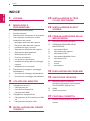 2
2
-
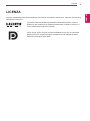 3
3
-
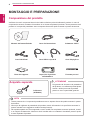 4
4
-
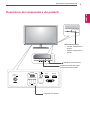 5
5
-
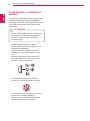 6
6
-
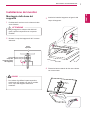 7
7
-
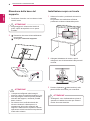 8
8
-
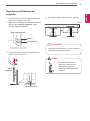 9
9
-
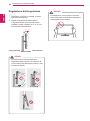 10
10
-
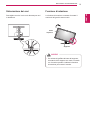 11
11
-
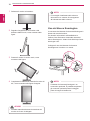 12
12
-
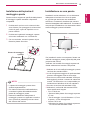 13
13
-
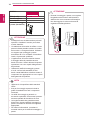 14
14
-
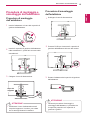 15
15
-
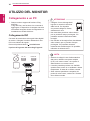 16
16
-
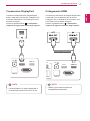 17
17
-
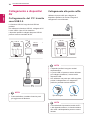 18
18
-
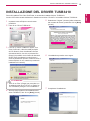 19
19
-
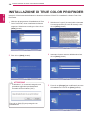 20
20
-
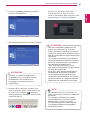 21
21
-
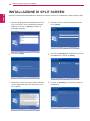 22
22
-
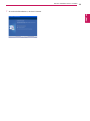 23
23
-
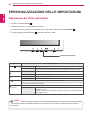 24
24
-
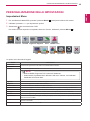 25
25
-
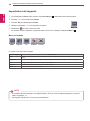 26
26
-
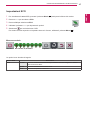 27
27
-
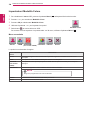 28
28
-
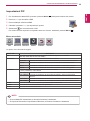 29
29
-
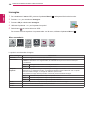 30
30
-
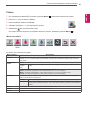 31
31
-
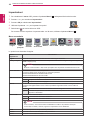 32
32
-
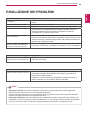 33
33
-
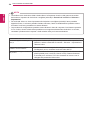 34
34
-
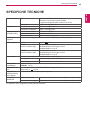 35
35
-
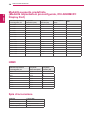 36
36
-
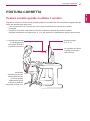 37
37
-
 38
38